
时间:2020-11-26 19:36:49 来源:www.win10xitong.com 作者:win10
最近总有很多用户在问一个问题,就是当电脑出现了教你win 10系统如何用ghost备份的情况该怎么办?估计还会有更多的网友以后也会遇到教你win 10系统如何用ghost备份的问题,所以今天我们先来分析分析,如果你很着急,身边又暂时找不到人可以处理教你win 10系统如何用ghost备份的问题,小编提供以下的解决流程:1、首先右击ghost软件选择以管理员身份运行。2、接着在界面中,选择备份分区,这时一般会自动生成系统备份路径,即D驱动器。之后选择C驱动器就可以很好的解决了。教你win 10系统如何用ghost备份到底该怎么办,我们下面一起来彻底的学习一边它的解决举措。
操作过程:
1.首先,右键单击ghost软件并选择以管理员身份运行。
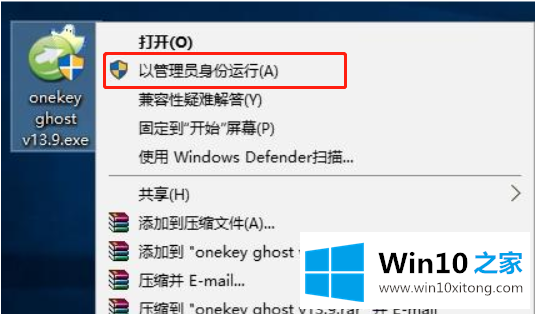
2.然后,在界面中,选择备份分区。此时,将自动生成系统备份路径,即D驱动器。然后选择c盘。
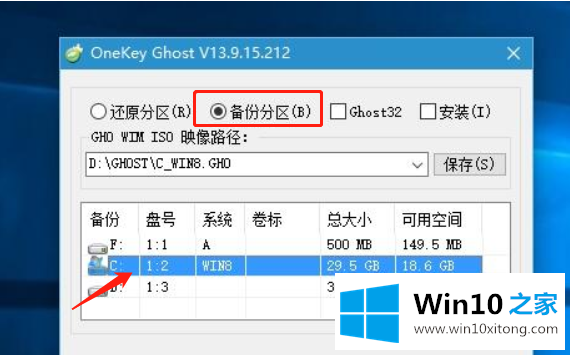
3.在弹出对话框中,单击是。
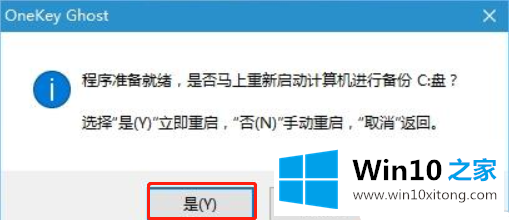
4.重启后系统开始备份,耐心等待就好。
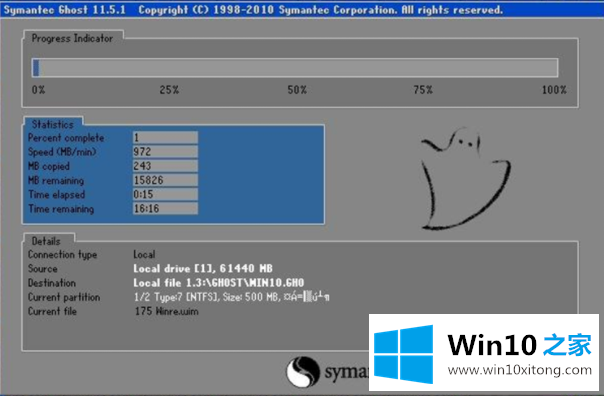
5.备份完成后,您可以通过输入系统备份路径来查看系统备份。
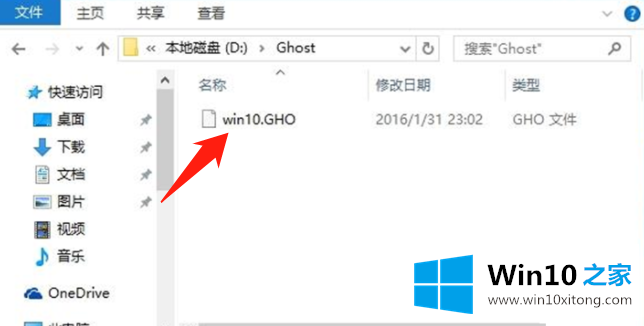
上面的内容就是和大家说的教你win 10系统如何用ghost备份的解决举措,解决方法很多种,如果你有更好的方法建议,可以给本站留言,谢谢大家。